Firefox является одним из немногих браузеров, которые покинули адресную строку и строку поиска отдельно после изменения интерфейса. Популярные браузеры, такие как Chrome или Opera, давно объединили адресную строку, и мы можем использовать его для ввода адресов веб-сайтов, а также для поиска Google сразу. Как получить этот эффект в Firefox?

Если мы хотим, чтобы адресная строка была похожа на ту, которую мы знаем даже в браузере Chrome, у нас есть два варианта выбора. Поскольку Firefox так или иначе имеет очень базовую интеграцию с поисковой системой в адресной строке, тогда мы можем просто удалить дополнительную панель поиска. Однако это не идеальное решение, поэтому мы можем использовать второй метод и установить дополнение Foobar.
Способ 1: адресная строка по умолчанию и удаление окна поиска
По умолчанию адресная строка в Firefox позволяет искать страницы в Google. Просто введите фразу, которая не является адресом, и нажмите Enter. Firefox скоро поймет, что введенная вами фраза не является интернет-адресом и перенаправит вас в Google. Если Firefox имеет такую функцию в баре (но это не идеально, как вы увидите в мгновение), достаточно просто удалить панель поиска, потому что это не нужно.
Чтобы удалить окно поиска с панели инструментов, щелкните его правой кнопкой мыши и выберите настройку. Мы перейдем на экран редактирования интерфейса Firefox. Теперь просто перетащите окно поиска в пустое пространство слева и подтвердите свои настройки, нажав «Завершить настройку».
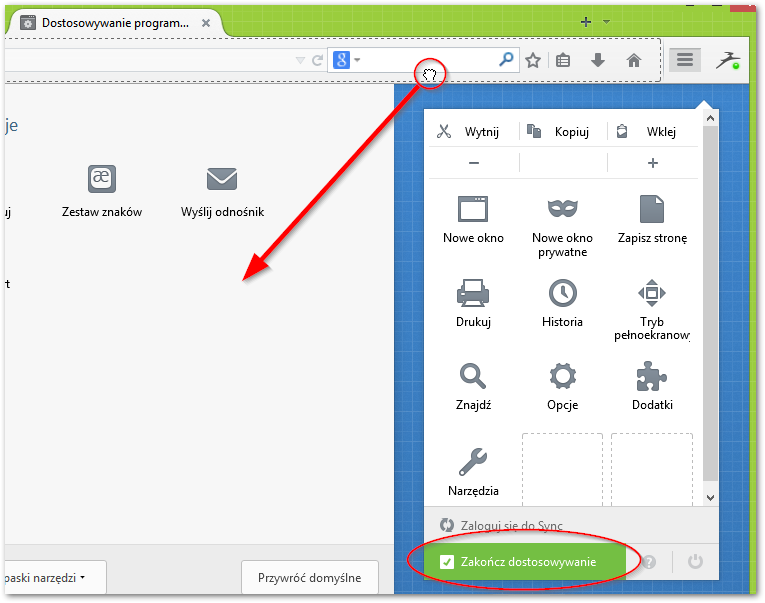
На панели инструментов теперь отображается только одна длинная адресная строка, которая также может использоваться как поисковая система. Однако это решение имеет свои недостатки. Прежде всего, адресная строка по умолчанию не интегрирована с поисковой системой Google, и мы не получаем подсказки при наборе текста, что упрощает поиск. Во-вторых, есть задержка, потому что изначально после ввода ключевого слова Firefox рассматривает нашу фразу как интернет-адрес и пытается подключиться к странице, которая не существует.
Способ 2. Установите дополнение Foobar
Гораздо лучшее решение — установить надстройку с именем Foobar. Он автоматически связывает панель поиска с адресной строкой в одном поле и, кроме того, обеспечивает лучшую интеграцию с Google.
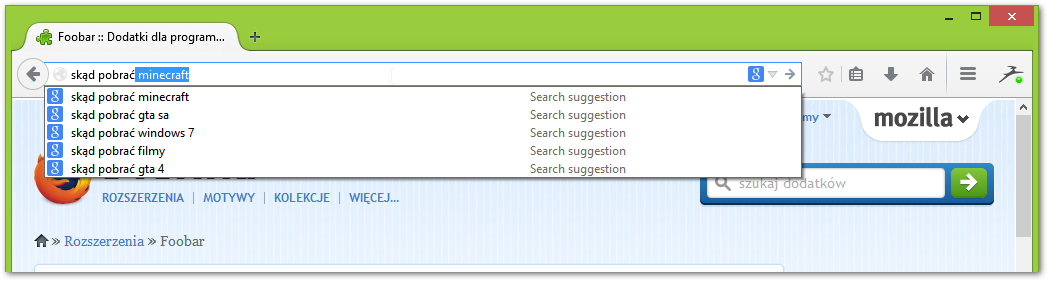
Когда мы начнем вводить какую-либо фразу, Foobar предложит нам правильные поисковые предложения, выполнив предложение. Это решение полностью основано на поисковой системе Google, поэтому у нас есть те же предложения, что и самые популярные поисковые системы в мире.
Мы также можем перейти на экран надстройки в Firefox и нажать «Параметры» в дополнении Foobar. Появится окно настроек, которое позволит вам настроить работу надстройки.
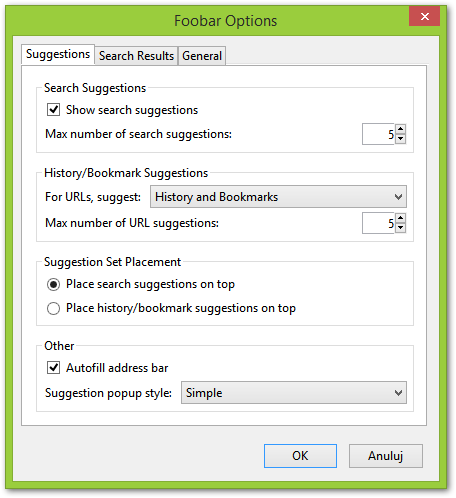
Пользователь может выбрать количество предложений, которые должны отображаться при вводе слов в адресной строке, а также указать, должны ли элементы из нашей истории / закладок или подсказок от Google появляться на самом верху (то, что я лично имею в Google Chrome отсутствует).
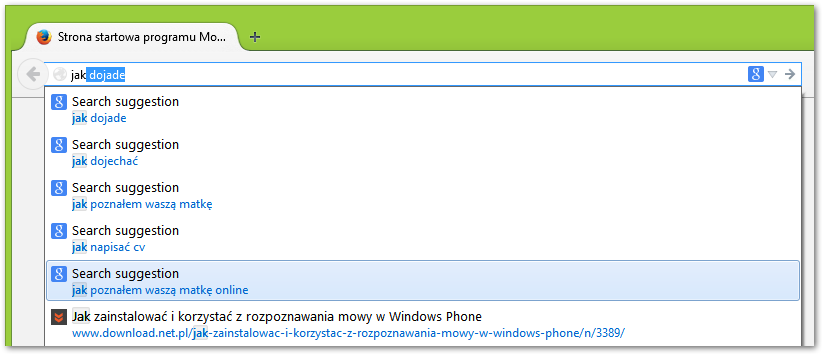
Есть также два стиля отображения подсказок — по умолчанию это просто, а Rich («rich»). Последнее намного больше похоже на одно предложение Google Chrome, и вы можете увидеть его на экране выше.






